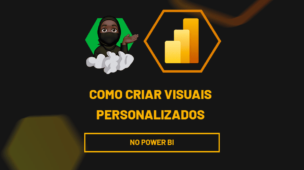Não se esqueça de que a segurança é primordial ao compartilhar informações importantes, e com o Power BI, você estará apto a controlar quem tem acesso aos seus relatórios.
Por este motivo, no vídeo de hoje você vai aprender como publicar o seu relatório e compartilhá-lo com segurança com todos os usuários da sua empresa, sejam eles pessoas particulares ou colegas de trabalho. Fazer tudo isso é muito fácil e, além disso, extremamente importante.
O primeiro passo, é claro, é ter o seu relatório pronto no Power BI Desktop. Após concluído, você aprenderá como levar o seu relatório para a nuvem, permitindo que você o publique de forma geral ou o compartilhe de maneira segura com seus colegas da empresa.
Como Fazer a Publicação e Compartilhamento de Relatórios no Power BI Service:
A primeira coisa que você deve fazer é estar logado em uma conta no Power BI:
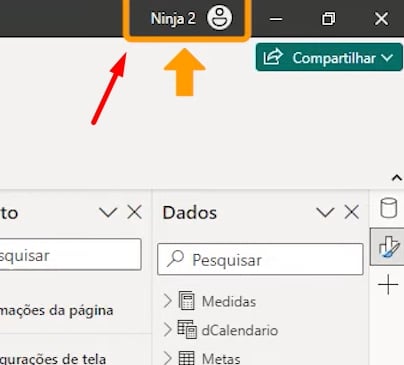
Sendo assim, clique na opção “Publicar”:
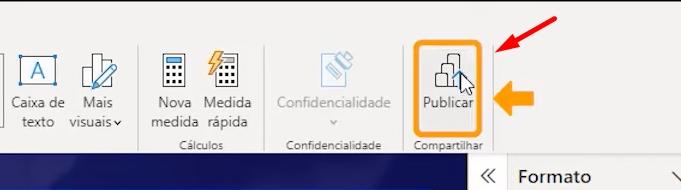
Em seguida, clique em “Salvar”:
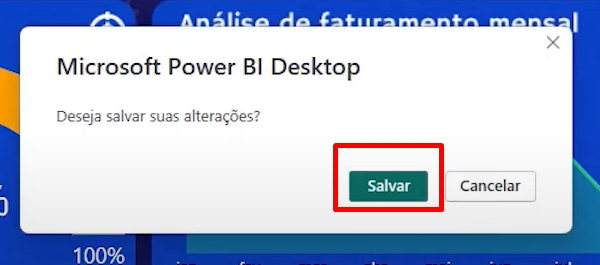
Agora, selecione o Workspace e pressione “Selecionar”:
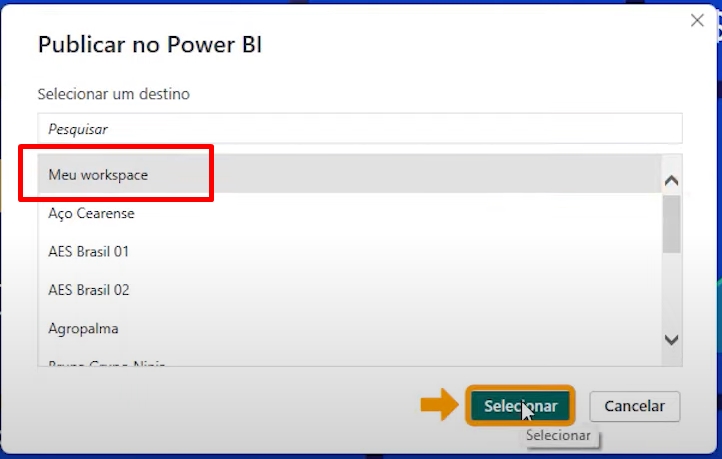
Logo após, essa janela será exibida, afirmando que seu relatório foi publicado:
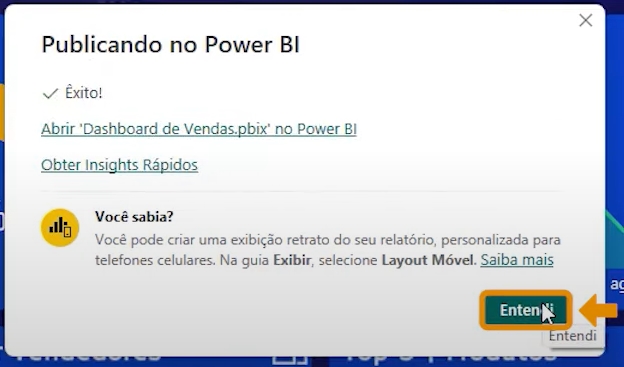
E para confirmar essa publicação, acesse a guia “Arquivo” do seu relatório, clique em Inserir relatório >> Publicar na web:
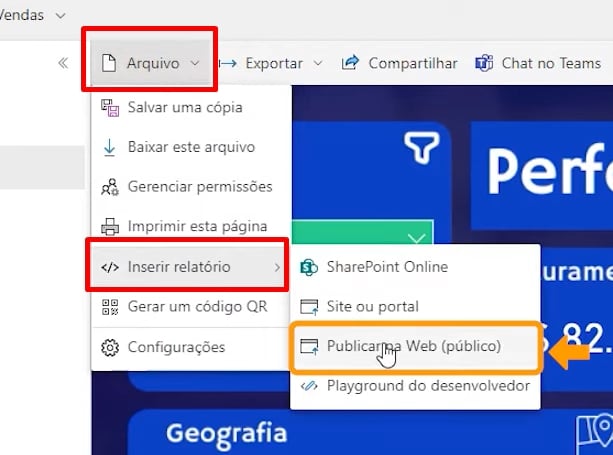
Pressione o botão “Publicar”:
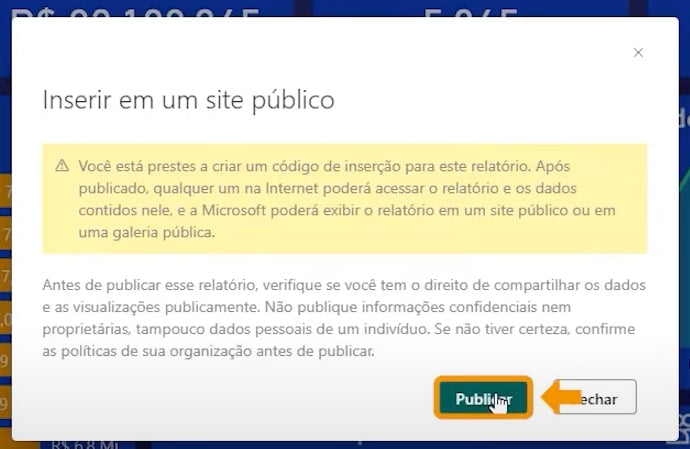
E nessa outra janela que se abrir, clique em “Copiar”:
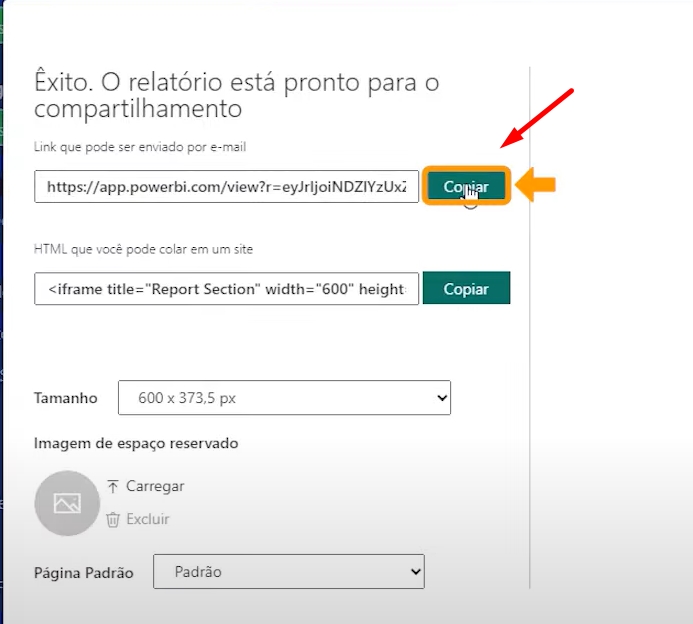
Após copiar o link, você pode enviar esse link para e-mails de usuários ou colar na barra de endereços do seu navegador.
E para não correr nenhum risco de qualquer pessoa acessar seu relatório compartilhado, acesse a guia “Compartilhar”:

Em seguida, na janela “Enviar link”, clique em “Pessoas específicas”, marque a segunda opção de permitir e pressione “Aplicar”:
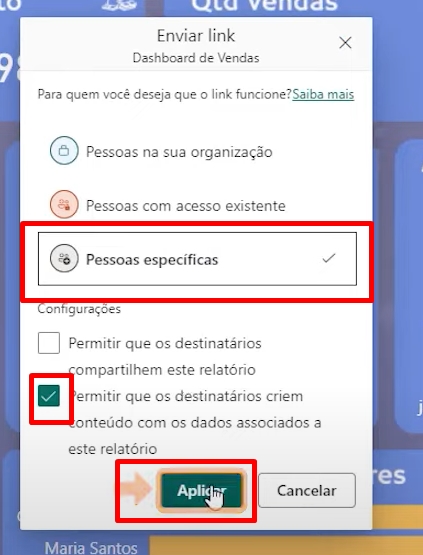
Concluindo, adicione os e-mails dos usuários que receberam o link de compartilhamento do seu relatório e clique em “Enviar”:
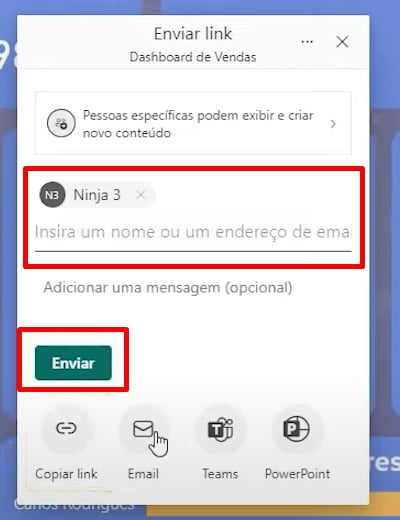
Curso de Power BI Completo
Este é o curso que vai te transformar em NINJA no Microsoft Power BI. Curso do ZERO ao Avançado em videoaulas passo a passo. Carga horária +20 horas (e crescendo com aulas novas).
Por fim, deixe seu comentário sobre o que achou de usar este recurso e você também pode enviar a sua sugestão para os próximos posts. Até breve!
Artigos Relacionados ao Power BI:
- Como Agendar Atualização no Power BI
- Como Alterar a Fonte de Dados no Power BI
- Importar Planilhas Google para o Power BI [Macete Sensacional]






![IMPORTAR-PLANILHAS-GOOGLE-PARA-O-POWER-BI-[MACETE-SENSACIONAL] Importar Planilhas Google para o Power BI [Macete Sensacional]](https://ninjadoexcel.com.br/wp-content/uploads/2023/11/IMPORTAR-PLANILHAS-GOOGLE-PARA-O-POWER-BI-MACETE-SENSACIONAL-304x170.jpg)